ブログを書き続けていると毎日のアクセス数が気になると同時に、記事数をどのくらい書いたのか気になることがあります。
はてなブログでは、自分が実際に投稿した数と検索ロボット向けに自動生成されるサイトマップに掲載されているページ数が異なるので戸惑うことがありました。
実際に投稿した記事数を数える
自分が今まで投稿した記事を数えたいとき、最も確実なのがサイドメニューに表示させている月刊アーカイブの年毎の数を足していけば数えることができます。
しかし、記事数が増えれば面倒なのと月刊アーカイブを表示したくない場合もあるので次の方法で確認するのが良いでしょう。
aboutページで確認する
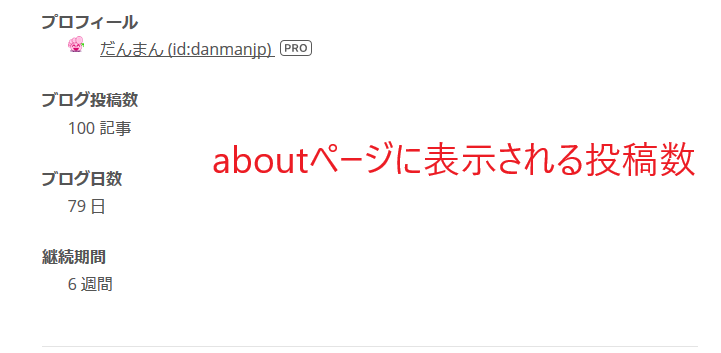
はてなブログではサイドメニュー(スマホでは記事下)のプロフィールアイコンをクリックしたときに表示されるaboutページちうものがあります。
このaboutページに記載されている「ブログ投稿数」が今まで積み重ねてきた記事数ですのでここで確認するのが一番簡単です。
編集後の画面でも記事数がわかる
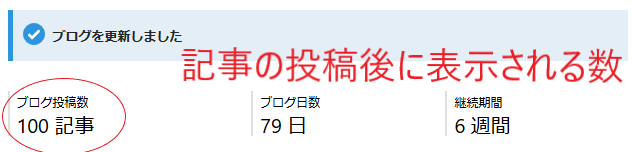
aboutページでは、「ブログ投稿数」のほかに「ブログ日数」「継続期間」が掲載(設定で非表示も可能)されていますが、これと同じ項目が記事の編集が完了した後に出る「ブログを更新しました」という画面でも確認することができます。
ただし、これを閉じてしまうと見れなくなってしまうのでaboutページでの確認が確実でしょう。
「sitemap.xml」内に書き込まれるページの数
ブログの記事数は、aboutページを表示させれば知ることができるのがわかりますが、実はこの記事数はGoogleSearchConsoleでサイトマップを送信したときに処理される「送信されたURL」の数とは異なります。
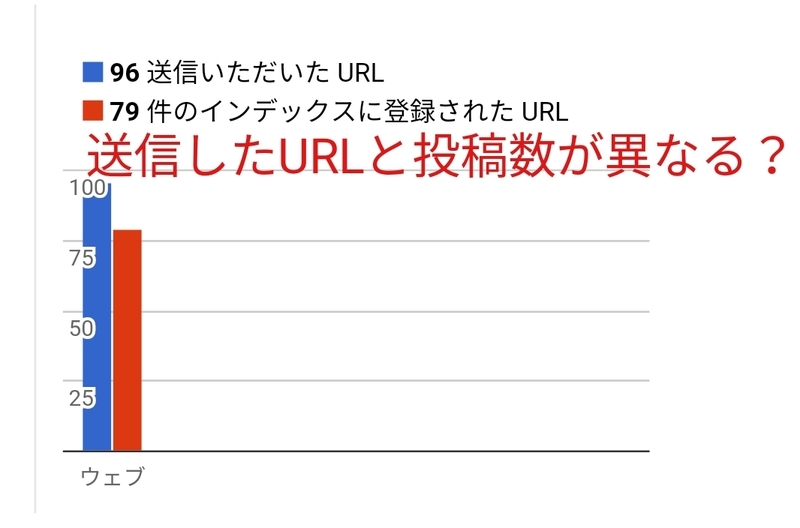
これは、GoogleSearchConsoleでは送信されたsitemap.xmlに記載されているURLの数を参照しているためです。
はてなブログには検索エンジン向けに自動で「sitemap.xml」ファイルを自動生成する機能があります。
このはてなブログシステムが生成した「sitemap.xml」に記録されているページのURL数は、実際の投稿した個々の記事数に加えトップページとaboutページの2ページを足した数になっています。
たとえば最初に1ページ投稿したら、1ページしか記事を書いていないのに3と表示される仕組みになっています。
ブログ記事として公開した数
このように、はてなブログではSearchConsoleのサイトマップの項目でで実際の投稿数プラス2の数が「送信いただいたURL」として表示されるため、これを理解していないと正確な数を把握したいときに戸惑うことにもなります。
どれが本当の記事数か迷った場合はaboutページの「ブログ投稿数」を確認しておけば間違いないようです。
おすすめ記事
 はてなブログで最新記事をトップに固定した場合
はてなブログで最新記事をトップに固定した場合  はてなブログの特定の記事についてURLを変更した
はてなブログの特定の記事についてURLを変更した  はてなブログの記事内にRSSによる新着を表示
はてなブログの記事内にRSSによる新着を表示
